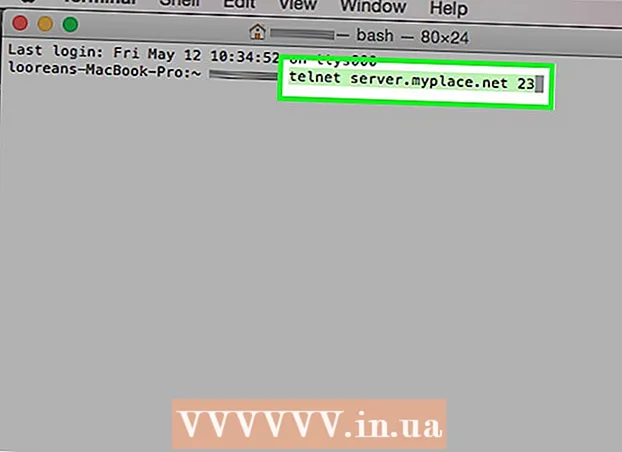Autor:
Marcus Baldwin
Datum Stvaranja:
15 Lipanj 2021
Datum Ažuriranja:
1 Srpanj 2024

Sadržaj
- Koraci
- Metoda 1 od 7: Korištenje SMB protokola
- Metoda 2 od 7: Korištenje FTP poslužitelja
- Metoda 3 od 7: Korištenje uređaja za pohranu
- Metoda 4 od 7: Korištenje pohrane u oblaku
- Metoda 5 od 7: Izravna Firewire veza
- Metoda 6 od 7: Prilaganje datoteka e -pošti
- Metoda 7 od 7: Upotreba križnog kabela
- Savjeti
- Što trebaš
Prijenos podataka s jednog prijenosnog računala na drugo prilično je jednostavan zadatak koji se može postići na nekoliko načina. Izbor metode ovisi o broju i veličini prenesenih datoteka, modelima prijenosnih računala i računalnim vještinama korisnika.
Koraci
Metoda 1 od 7: Korištenje SMB protokola
 1 Provjerite jesu li oba računala spojena na istu mrežu. SMB (Server Message Block) je protokol (skup pravila) koji vam omogućuje prijenos datoteka s računala na računalo putem Interneta. Za korištenje ove metode prijenosna računala moraju imati Windows ili Mac OS (ili kombinaciju ovih operacijskih sustava). Opisana metoda najjednostavniji je i najbrži način prijenosa velikih količina podataka s računala na računalo.
1 Provjerite jesu li oba računala spojena na istu mrežu. SMB (Server Message Block) je protokol (skup pravila) koji vam omogućuje prijenos datoteka s računala na računalo putem Interneta. Za korištenje ove metode prijenosna računala moraju imati Windows ili Mac OS (ili kombinaciju ovih operacijskih sustava). Opisana metoda najjednostavniji je i najbrži način prijenosa velikih količina podataka s računala na računalo. - Koristite samo sigurnu vezu - nemojte koristiti ovu metodu na javnoj (javnoj) mreži.
- Da biste poboljšali sigurnost, postavite lozinke za svoje korisničke profile na oba računala.
- Poslužiteljsko prijenosno računalo je računalo koje pohranjuje datoteke; Klijent prijenosnog računala je računalo na koje će se datoteke kopirati.
 2 Postavite poslužitelj prijenosnog računala. Poslužiteljsko prijenosno računalo je računalo s datotekama koje je potrebno kopirati (prenijeti) na drugo prijenosno računalo. Potrebno je promijeniti mrežne parametre dodjeljivanjem imena radnoj skupini. Takva radna skupina je „soba“ u kojoj se „sastaju“ dva računala. Radnoj skupini se može dati bilo koji naziv.
2 Postavite poslužitelj prijenosnog računala. Poslužiteljsko prijenosno računalo je računalo s datotekama koje je potrebno kopirati (prenijeti) na drugo prijenosno računalo. Potrebno je promijeniti mrežne parametre dodjeljivanjem imena radnoj skupini. Takva radna skupina je „soba“ u kojoj se „sastaju“ dva računala. Radnoj skupini se može dati bilo koji naziv. - U sustavu Windows naziv radne grupe postavljen je u odjeljku Naziv računala, Naziv domene i Postavke radne skupine u postavkama sustava. Nakon promjene naziva radne grupe, računalo će se ponovno pokrenuti.
- Na Mac OS -u kliknite Postavke sustava - Mreža - Napredno - WINS. Unesite naziv tima i primijenite promjene.
- Svakako zapamtite "naziv" prijenosnog poslužitelja.
 3 Postavite klijent prijenosnog računala. To se radi na isti način kao i postavljanje prijenosnog poslužitelja. Upamtite, naziv radne skupine prijenosnog računala klijenta mora biti isti kao naziv radne skupine prijenosnog računala poslužitelja.
3 Postavite klijent prijenosnog računala. To se radi na isti način kao i postavljanje prijenosnog poslužitelja. Upamtite, naziv radne skupine prijenosnog računala klijenta mora biti isti kao naziv radne skupine prijenosnog računala poslužitelja.  4 Pronađite i prenesite datoteke. Kliknite na naziv poslužitelja prijenosnog računala za pristup dijeljenim mapama koje se nalaze na tom prijenosnom računalu.
4 Pronađite i prenesite datoteke. Kliknite na naziv poslužitelja prijenosnog računala za pristup dijeljenim mapama koje se nalaze na tom prijenosnom računalu. - U sustavu Windows otvorite aplikaciju Mreža. U roku od nekoliko sekundi na zaslonu će se prikazati računala koja se nalaze u zajedničkoj mrežnoj radnoj skupini, uključujući novokonfigurirani prijenosni poslužitelj.
- Na Mac OS -u računala u zajedničkoj mrežnoj radnoj skupini pojavljuju se u prozoru Finder.
Metoda 2 od 7: Korištenje FTP poslužitelja
 1 Postavite FTP poslužitelj. FTP (File Transfer Protocol) je još jedan protokol koji vam omogućuje prijenos datoteka s računala na računalo putem Interneta. Prvo morate postaviti poslužitelj za prijenosno računalo (prijenosno računalo koje pohranjuje prenesene datoteke) kako bi bio dostupan.Ova se metoda najbolje koristi kada je prijenosno računalo potrebno trajno (ili redovito) povezati.
1 Postavite FTP poslužitelj. FTP (File Transfer Protocol) je još jedan protokol koji vam omogućuje prijenos datoteka s računala na računalo putem Interneta. Prvo morate postaviti poslužitelj za prijenosno računalo (prijenosno računalo koje pohranjuje prenesene datoteke) kako bi bio dostupan.Ova se metoda najbolje koristi kada je prijenosno računalo potrebno trajno (ili redovito) povezati. - Na Mac OS -u kliknite Postavke sustava - Dijeljenje - Usluge i potvrdite okvir za pristup FTP -u. Zatim kliknite "Start" i pričekajte da se promjene primijene. Imajte na umu da se opisani postupak može malo razlikovati u različitim verzijama OS X.
- U sustavu Windows kliknite Upravljačka ploča - Programi - Programi i značajke - Uključite ili isključite značajke sustava Windows. Pored odjeljka "Internet informacijske usluge" kliknite "+" i provjerite opciju "FTP poslužitelj". Pritisnite U redu.
 2 Instalirajte FTP klijent na klijentu prijenosnog računala. FTP klijent je softver koji vam omogućuje pristup FTP poslužiteljima samo prema adresi poslužitelja ili IP adresi. Popularni FTP klijenti su FileZilla, WinSCP, Cyberduck i WebDrive.
2 Instalirajte FTP klijent na klijentu prijenosnog računala. FTP klijent je softver koji vam omogućuje pristup FTP poslužiteljima samo prema adresi poslužitelja ili IP adresi. Popularni FTP klijenti su FileZilla, WinSCP, Cyberduck i WebDrive.  3 Pristupite datotekama na FTP poslužitelju pomoću FTP klijenta. Da biste to učinili, povežite se s FTP poslužiteljem s klijenta prijenosnog računala, što će vam omogućiti brzo i sigurno kopiranje datoteka.
3 Pristupite datotekama na FTP poslužitelju pomoću FTP klijenta. Da biste to učinili, povežite se s FTP poslužiteljem s klijenta prijenosnog računala, što će vam omogućiti brzo i sigurno kopiranje datoteka. - Na Mac OS -u kliknite Finder - Idi - Povežite se s poslužiteljem. Unesite adresu poslužitelja ili IP adresu računala poslužitelja i kliknite Poveži se.
- U sustavu Windows pokrenite web -preglednik i unesite IP adresu računala poslužitelja u adresnu traku. Kliknite "Datoteka" - "Prijava kao". Unesite svoje korisničko ime i lozinku za prijavu.
- Ako ne znate IP adresu poslužiteljskog računala, pročitajte ovaj članak ili ovaj članak.
- Za više informacija o prijenosu FTP datoteka pročitajte ovaj članak.
Metoda 3 od 7: Korištenje uređaja za pohranu
 1 Pronađite kompatibilan uređaj za pohranu (uređaj za pohranu). Ponekad su vanjski tvrdi diskovi ili USB flash pogoni formatirani tako da mogu raditi samo na jednom operativnom sustavu (OS X ili Windows). Ovisno o operacijskim sustavima prijenosnog računala između kojih želite prenositi podatke, možda ćete morati formatirati uređaj za pohranu u uređaj s univerzalnim datotečnim sustavom, poput FAT32. Korištenje uređaja za pohranu jedan je od najsporijih načina prijenosa datoteka, ali će odgovarati neiskusnim korisnicima.
1 Pronađite kompatibilan uređaj za pohranu (uređaj za pohranu). Ponekad su vanjski tvrdi diskovi ili USB flash pogoni formatirani tako da mogu raditi samo na jednom operativnom sustavu (OS X ili Windows). Ovisno o operacijskim sustavima prijenosnog računala između kojih želite prenositi podatke, možda ćete morati formatirati uređaj za pohranu u uređaj s univerzalnim datotečnim sustavom, poput FAT32. Korištenje uređaja za pohranu jedan je od najsporijih načina prijenosa datoteka, ali će odgovarati neiskusnim korisnicima. - Ako prijenosna računala prepoznaju uređaj za pohranu i datoteke su otvorene, prijeđite na sljedeći korak.
- Ako trebate formatirati uređaj za pohranu, pročitajte ovaj članak.
- Ograničenje ove metode je brzina kopiranja, pa će za prijenos velikog broja datoteka trebati mnogo vremena.
 2 Spojite uređaj za pohranu na prijenosno računalo poslužitelja. Provjerite ima li na memorijskom uređaju dovoljno praznog prostora za sve datoteke koje se prenose. Da biste to učinili, unaprijed saznajte ukupnu veličinu kopiranih datoteka i količinu praznog prostora u uređaju za pohranu.
2 Spojite uređaj za pohranu na prijenosno računalo poslužitelja. Provjerite ima li na memorijskom uređaju dovoljno praznog prostora za sve datoteke koje se prenose. Da biste to učinili, unaprijed saznajte ukupnu veličinu kopiranih datoteka i količinu praznog prostora u uređaju za pohranu.  3 Kopirajte datoteke na uređaj za pohranu. Ovaj je postupak sličan ostalim procesima upravljanja datotekama na prijenosnom računalu: samo povucite datoteke koje želite u prozor uređaja za pohranu i pričekajte da kopiranje završi.
3 Kopirajte datoteke na uređaj za pohranu. Ovaj je postupak sličan ostalim procesima upravljanja datotekama na prijenosnom računalu: samo povucite datoteke koje želite u prozor uređaja za pohranu i pričekajte da kopiranje završi.  4 Odvojite uređaj za pohranu i spojite ga na prijenosno računalo klijenta. Sigurno isključite uređaj za pohranu kako biste izbjegli oštećenje datoteka, a zatim ih povucite i ispustite na radnu površinu ili u odgovarajuću mapu na prijenosnom računalu klijenta.
4 Odvojite uređaj za pohranu i spojite ga na prijenosno računalo klijenta. Sigurno isključite uređaj za pohranu kako biste izbjegli oštećenje datoteka, a zatim ih povucite i ispustite na radnu površinu ili u odgovarajuću mapu na prijenosnom računalu klijenta.
Metoda 4 od 7: Korištenje pohrane u oblaku
 1 Odaberite uslugu pohrane u oblaku. Na primjer, Dropbox i Google disk rješenja su za pohranu u oblaku koja mogu pohraniti vaše najvažnije datoteke i mogu se koristiti za prijenos datoteka između prijenosnih računala. Prijavite se za jednu od ovih usluga (najjednostavniji plan usluga obično je besplatan i uključuje određenu količinu prostora za pohranu).
1 Odaberite uslugu pohrane u oblaku. Na primjer, Dropbox i Google disk rješenja su za pohranu u oblaku koja mogu pohraniti vaše najvažnije datoteke i mogu se koristiti za prijenos datoteka između prijenosnih računala. Prijavite se za jednu od ovih usluga (najjednostavniji plan usluga obično je besplatan i uključuje određenu količinu prostora za pohranu). - Ograničenja ove metode su prostor za pohranu, vrijeme preuzimanja i potencijalni troškovi, ali koristite ovu metodu ako morate često kopirati male datoteke.
 2 Prenesite datoteke u pohranu u oblaku. Postupak ovisi o usluzi koju odaberete, ali često samo trebate povući datoteke u prozor web preglednika (ili preuzeti datoteke na neki drugi način). Pričekajte dok se datoteke ne učitaju u pohranu u oblaku.
2 Prenesite datoteke u pohranu u oblaku. Postupak ovisi o usluzi koju odaberete, ali često samo trebate povući datoteke u prozor web preglednika (ili preuzeti datoteke na neki drugi način). Pričekajte dok se datoteke ne učitaju u pohranu u oblaku.  3 Prijavite se u pohranu u oblaku s prijenosnog računala klijenta. Zatim preuzmite datoteke koje želite na ovo prijenosno računalo.
3 Prijavite se u pohranu u oblaku s prijenosnog računala klijenta. Zatim preuzmite datoteke koje želite na ovo prijenosno računalo. - Pohrane u oblaku pružaju dodatnu sigurnost stvaranjem sigurnosnih kopija datoteka i pružaju mogućnost zajedničkog uređivanja datoteka, pa poznavanje usluga u oblaku ionako neće biti suvišno!
Metoda 5 od 7: Izravna Firewire veza
 1 Provjerite kompatibilnost prijenosnog računala. Oba prijenosna računala moraju imati Fireware port; trebat će vam i Fireware kabel za povezivanje prijenosnih računala.
1 Provjerite kompatibilnost prijenosnog računala. Oba prijenosna računala moraju imati Fireware port; trebat će vam i Fireware kabel za povezivanje prijenosnih računala. - Ova metoda dobro dolazi kada oba prijenosna računala imaju Mac OS ili Windows. Ako vaša prijenosna računala imaju različite operacijske sustave, bolje je koristiti drugu metodu.
 2 Spojite Fireware kabel na oba prijenosna računala. Utikači dolaze u različitim oblicima pa provjerite imate li odgovarajući kabel i sve potrebne adaptere.
2 Spojite Fireware kabel na oba prijenosna računala. Utikači dolaze u različitim oblicima pa provjerite imate li odgovarajući kabel i sve potrebne adaptere.  3 Na klijentu prijenosnog računala pristupite i otvorite datotečni sustav poslužitelja prijenosnog računala. Klijentsko prijenosno računalo je računalo na koje će se datoteke kopirati; Poslužitelj prijenosnog računala je računalo koje pohranjuje datoteke. Ikona poslužitelja prijenosnog računala pojavit će se na radnoj površini ili u prozoru koji obično prikazuje vanjske pogone.
3 Na klijentu prijenosnog računala pristupite i otvorite datotečni sustav poslužitelja prijenosnog računala. Klijentsko prijenosno računalo je računalo na koje će se datoteke kopirati; Poslužitelj prijenosnog računala je računalo koje pohranjuje datoteke. Ikona poslužitelja prijenosnog računala pojavit će se na radnoj površini ili u prozoru koji obično prikazuje vanjske pogone.  4 Povucite i ispustite datoteke (kao i obično). Datoteke se sada mogu povlačiti i ispuštati s jednog prijenosnog računala na drugo (postupak je sličan ostalim procesima upravljanja datotekama na prijenosnom računalu).
4 Povucite i ispustite datoteke (kao i obično). Datoteke se sada mogu povlačiti i ispuštati s jednog prijenosnog računala na drugo (postupak je sličan ostalim procesima upravljanja datotekama na prijenosnom računalu).
Metoda 6 od 7: Prilaganje datoteka e -pošti
 1 Pošaljite e -poruku s priloženim datotekama na svoju adresu e -pošte. Ovom metodom pošaljite jednu ili dvije male datoteke e -poštom; u protivnom, koristite drugu metodu prijenosa datoteka.
1 Pošaljite e -poruku s priloženim datotekama na svoju adresu e -pošte. Ovom metodom pošaljite jednu ili dvije male datoteke e -poštom; u protivnom, koristite drugu metodu prijenosa datoteka.  2 Priložite datoteke svojoj e -pošti. Različite usluge e -pošte (Gmail, Hotmail, Yahoo) postavljaju različita ograničenja veličine privitaka. Neke usluge omogućuju vam povlačenje datoteka izravno u prozor sa slovima, dok druge zahtijevaju da kliknete gumb "Priloži", a zatim na tvrdom disku računala pronađete datoteke koje su vam potrebne.
2 Priložite datoteke svojoj e -pošti. Različite usluge e -pošte (Gmail, Hotmail, Yahoo) postavljaju različita ograničenja veličine privitaka. Neke usluge omogućuju vam povlačenje datoteka izravno u prozor sa slovima, dok druge zahtijevaju da kliknete gumb "Priloži", a zatim na tvrdom disku računala pronađete datoteke koje su vam potrebne.  3 Na prijenosnom računalu klijenta otvorite poštanski sandučić. Preuzmite priložene datoteke na ovo prijenosno računalo.
3 Na prijenosnom računalu klijenta otvorite poštanski sandučić. Preuzmite priložene datoteke na ovo prijenosno računalo.
Metoda 7 od 7: Upotreba križnog kabela
 1 Lokalna mreža između dva računala može se stvoriti bez pristupne točke.
1 Lokalna mreža između dva računala može se stvoriti bez pristupne točke. 2 Koristite križni kabel
2 Koristite križni kabel - Na oba prijenosna računala unesite istu IP adresu i masku podmreže (tako da su računala na istoj mreži).
- Stvorite zajedničku mapu na jednom računalu.
- Kopirajte datoteke s drugog računala u zajedničku mapu.
Savjeti
- Za prijenos velikih datoteka upotrijebite metode opisane u prvom i drugom odjeljku ovog članka.
- Iz sigurnosnih razloga nemojte prenositi datoteke putem nezaštićenih (javnih) mreža.
Što trebaš
- 2 prijenosna računala
- Sigurna (privatna) mrežna veza
- Firewire kabel
- Vanjski tvrdi disk ili drugi USB pogon formatiran za rad s oba prijenosna računala